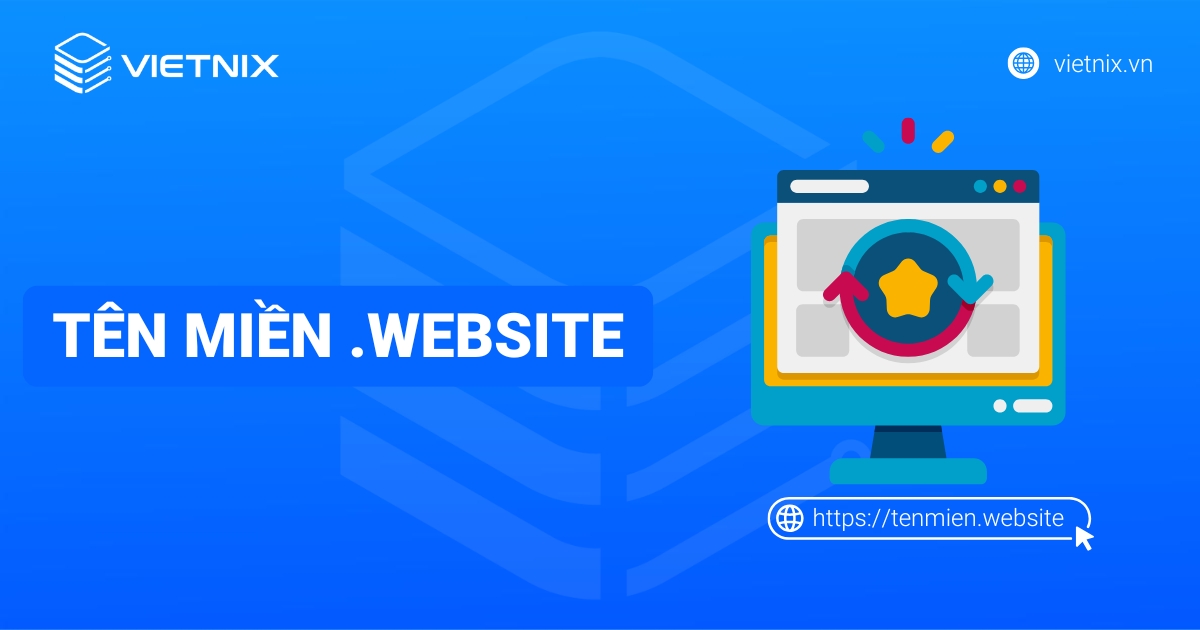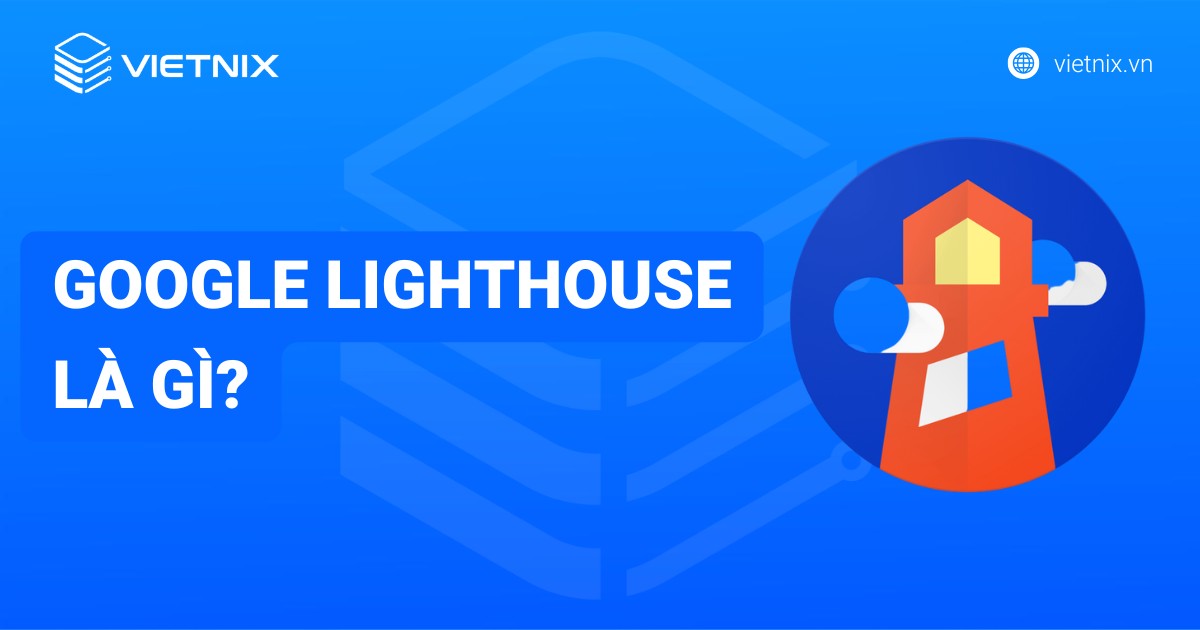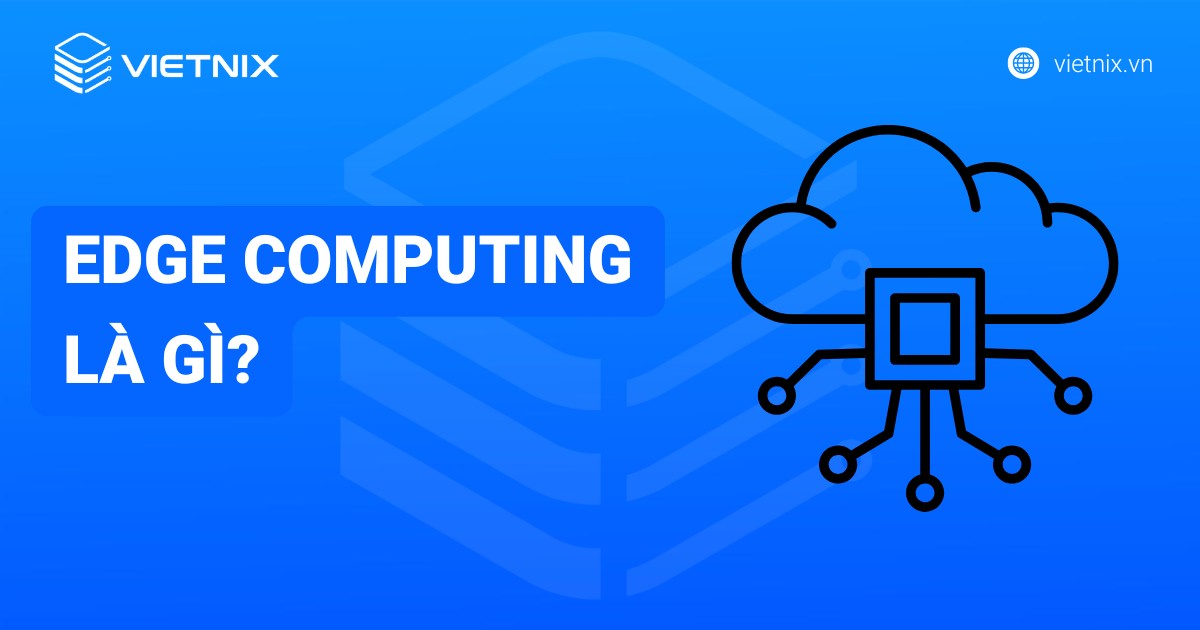CPULimit là gì? Ví dụ thực tế về giới hạn tiến trình với CPULimit

Đã kiểm duyệt nội dung
Đánh giá
Trong quá trình sử dụng máy tính, sẽ không ít lần bạn gặp phải tình trạng một số ứng dụng, tiến trình chiếm quá nhiều tài nguyên CPU và điều này có thể ảnh hưởng đến hiệu suất tổng thể của thiết bị. Lúc này, CPULimit sẽ là gợi ý hàng đầu giúp bạn khắc phục vấn đề trên. Vậy, CPU Limit là gì? Hãy cùng Vietnix tìm hiểu qua bài viết được chia sẻ dưới đây!
CPULimit là gì?
CPULimit là công cụ dòng lệnh mạnh mẽ hàng đầu hiện nay được sử dụng để giới hạn và kiểm soát tình trạng sử dụng CPU của bất kỳ tiến trình nào trong hệ thống. Người dùng có thể quản lý tài nguyên bằng cách đặt giới hạn CPU hoặc làm gián đoạn tiến trình đó khi mức độ sử dụng CPU đạt đến ngưỡng nhất định. Từ đó, CPULimit đảm bảo tài nguyên luôn được tính toán phân bổ hợp lý và không làm ảnh hưởng đến hiệu suất xử lý của hệ thống.
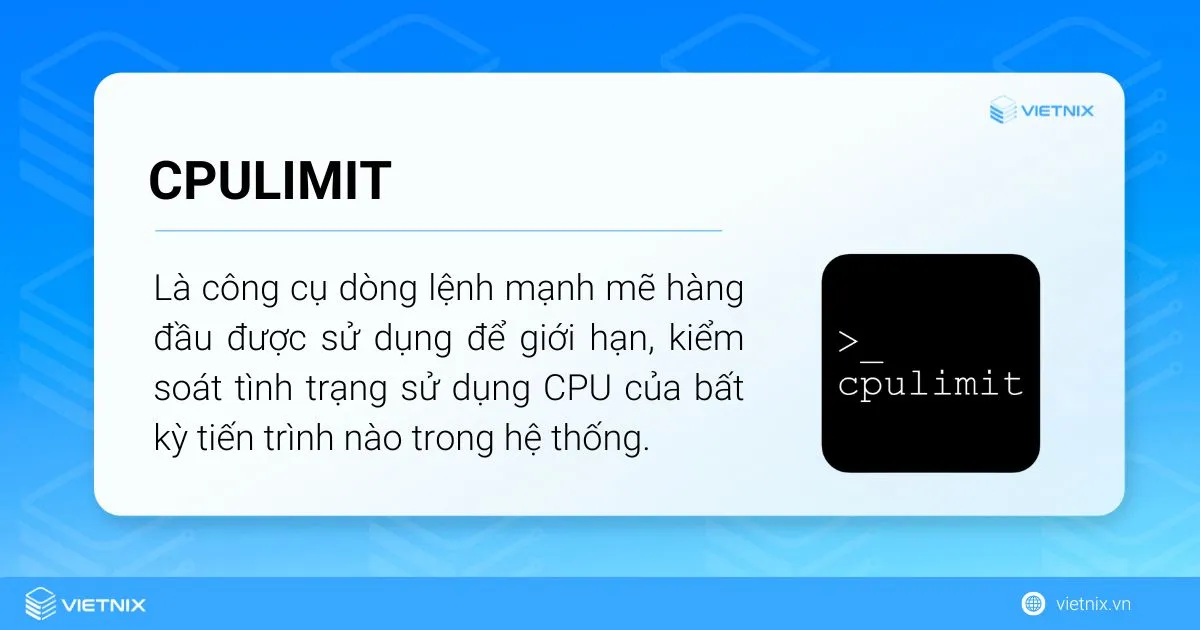
CPULimit là công cụ dòng lệnh giúp bạn “ghìm” một tiến trình, ngăn nó chiếm dụng quá nhiều tài nguyên CPU và làm treo hệ thống. Đây là một giải pháp tình thế hiệu quả, nhưng việc phải dùng nó thường xuyên cho thấy hosting của bạn đang quá tải. Vấn đề gốc rễ thường nằm ở tốc độ đọc/ghi của ổ cứng (I/O) chậm chạp, khiến CPU phải chờ đợi. Thay vì phải liên tục “chữa cháy”, hãy đầu tư vào một nền tảng mạnh mẽ. NVMe web hosting của Vietnix sử dụng ổ cứng NVMe siêu tốc, loại bỏ hoàn toàn nút thắt cổ chai này, mang lại hiệu suất vượt trội và ổn định.
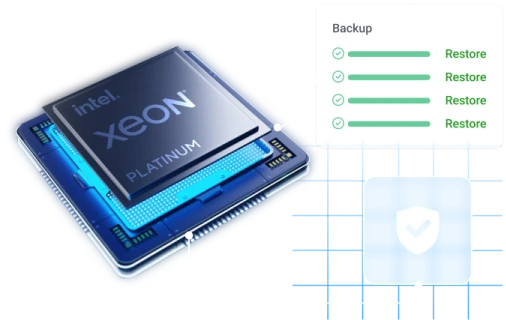
NVME HOSTING Vietnix – hiệu năng vượt trội
Vận hành website tốc độ cao trên nền tảng Intel Xeon Platinum và ổ cứng NVMe – An tầm tuyệt đối với cơ chế bảo vệ dữ liệu hàng đầu.
Cách thức hoạt động của CPU Limit
Cụ thể, CPULimit sẽ gửi tín hiệu SIGSTOP và SIGCONT đến các tiến trình mục tiêu và được xác định thông qua hệ thống tải. Khi đó, hệ thống tập tin /proc sẽ được sử dụng để thu thập dữ liệu về các tiến trình và mức độ sử dụng CPU của chúng. Khi % sử dụng CPU của bất kỳ tiến trình nào là 100%, bạn có thể giới hạn chúng còn mức 20% hoặc 50%.
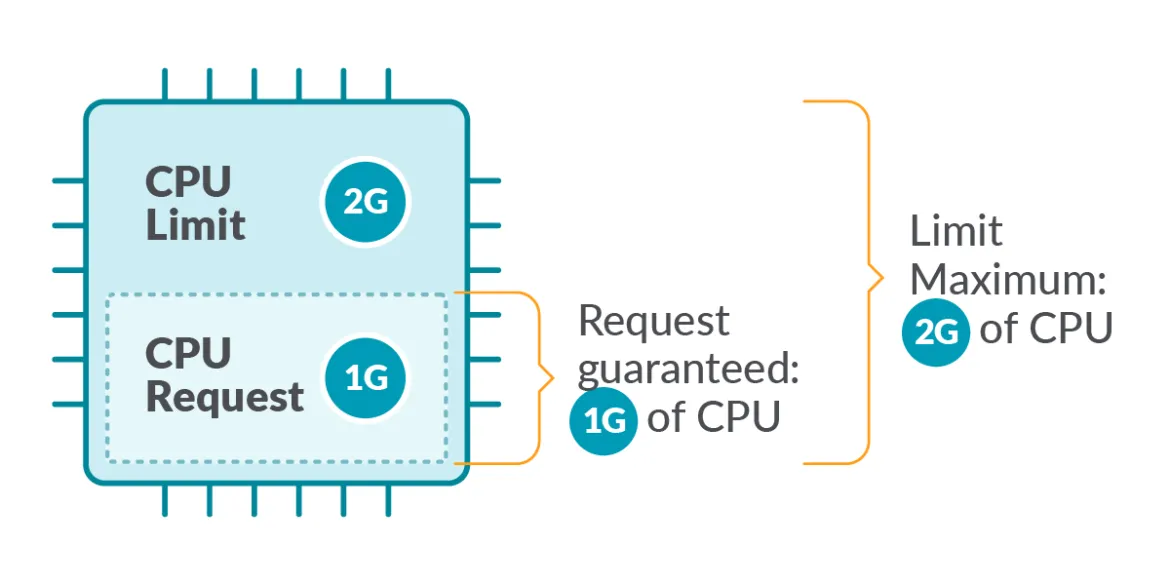
CPULimit đóng vai trò quan trọng trong việc quản lý và phân bổ tài nguyên. Thông qua công cụ này, bạn có thể kiểm soát thời gian chạy và mức độ sử dụng CPU của các đơn vị xử lý trung tâm, bao gồm các lõi và luồng. Mặc dù không trực tiếp điều chỉnh xung nhịp (MHz, GHz) của CPU, CPULimit vẫn có thể nâng cao hiệu suất xử lý bằng cách giới hạn % sử dụng CPU của từng tiến trình.
Cách cài đặt CPULimit đơn giản
Trước khi cài đặt, bạn nên lựa chọn lệnh phù hợp với hệ điều hành và kết nối đến máy chủ của mình bằng giao thức SSH. Các bước cụ thể sẽ là:
Bước 1: Đầu tiên, bạn sử dụng giao thức SSH để kết nối vào VPS với quyền Root.
Bước 2: Sau đó, hãy cài đặt CPULimit vào hệ điều hành của mình với các dòng lệnh tương ứng như:
Với Debian/Ubuntu:
sudo apt install cpulimit
Với RHEL/CentOS và Fedora:
yum install epel-release
yum install cpulimit
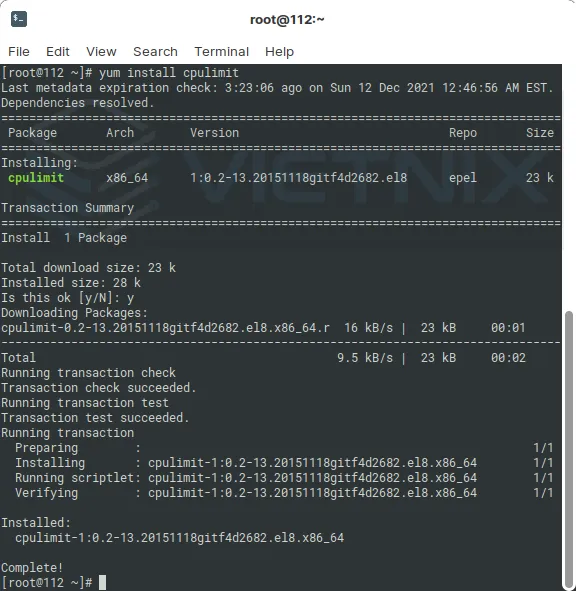
Cách gỡ cài đặt CPULimit nhanh chóng
Để gỡ cài đặt CPULimit, bạn thực hiện theo hướng dẫn sau:
Bước 1: Đầu tiên, bạn bấm tổ hợp phím Ctrl + Alt + T để mở Terminal lên.
Bước 2: Tiếp theo, bạn nhập các dòng lệnh sau:
sudo apt remove cpulimit
Bước 3: Sau đó, hãy bấm Enter. Lúc này, CPULimit sẽ bị xóa khỏi hệ thống.
Cách sử dụng CPULimit
Cách sử dụng CPULimit cũng khá đơn giản và dễ thực hiện. Dưới đây là cú pháp chung mà bạn có thể tham khảo:
cpulimit [OPTIONS…] TARGET
Trong đó, OPTIONS sẽ bao gồm:
- -l, –limit=N: Đây là quy định về mức độ sử dụng CPU tối đa của các tiến trình, thường nằm trong ngưỡng từ 0 – 200.
- -v, –verbose: Hiển thị thông tin thống kê chi tiết về hoạt động kiểm soát của CPULimit
- -z, –lazy: Tự động thoát nếu không có tiến trình đích hoặc tiến trình đó đã kết thúc (kill).
- -i, –include-children: Giới hạn các tiến trình con của tiến trình đích.
- -h, –help: Hiển thị các trợ giúp của CPULimit.
- -b, –background: Chạy CPULimit ở chế độ nền.
- -c, –cpu: Chỉ định CPU cụ thể mà tiến trình sẽ sử dụng, thường được dùng khi hệ thống có nhiều CPU
Và TARGET sẽ là:
- -p, –pid=N: PID của tiến trình mà bạn muốn giới hạn CPU.
- -e, –exe=FILE: Tên file hoặc tên đường dẫn của chương trình thực thi.
Trước khi tối ưu kỹ thuật bên trong, việc sở hữu một tên miền phù hợp chính là bước đi nền tảng để xây dựng nhận diện thương hiệu và sự hiện diện trực tuyến của bạn.
Ví dụ về giới hạn tiến trình với CPULimit
Tại đây, Vietnix sẽ hướng dẫn bạn cách giới hạn một tiến trình với CPULimit. Cụ thể, chúng ta sẽ chạy một lệnh dd ổ cứng để khởi tạo tiến trình sử dụng CPU 100%. Lúc này, bạn sẽ nhìn thấy PID (trong ví dụ này là 5023) và nếu mở top -c lên, bạn sẽ nhìn thấy PID đó đang chiếm 100%. Để giới hạn mức độ sử dụng CPU của tiến trình đó ở ngưỡng 50, bạn có thể chạy lệnh sau:
cpulimit –pid 5023 –limit 50
Cần lưu ý là trong suốt quá trình sử dụng lệnh trên, bạn không nên thoát màn hình mà chỉ mở một cửa sổ mới để kiểm tra xem lệnh đã được thực thi hay chưa. Tiếp đó, hãy mở top -c lên lại, bạn sẽ thấy tiến trình này đã được giảm xuống 50% thay vì 100% như ban đầu.
Câu hỏi thường gặp
Các trường hợp nào nên sử dụng CPULimit?
CPULimit được sử dụng trong trường hợp các tiến trình chiếm quá nhiều tài nguyên CPU làm ảnh hưởng đến hiệu suất tổng thể của hệ thống. Nếu bạn đang chia sẻ tài nguyên CPU cho VPS hoặc máy tính nhiều người dùng, bạn có thể cài đặt CPULimit cho hệ thống của mình. Ngoài ra, CPULimit còn giúp tiết kiệm điện năng và phát hiện sớm các vấn đề một cách hiệu quả.
So với việc nâng cấp CPU, sử dụng CPULimit có phải là giải pháp thay thế hợp lý không?
Câu trả lời còn phụ thuộc vào nhu cầu và điều kiện của mỗi người. CPULimit sẽ là lựa chọn tối ưu cho những ai đang tìm kiếm giải pháp phân bổ tài nguyên và nâng cao hiệu suất cho các tác vụ với chi phí rẻ nhất. Nhưng với những ai đòi hỏi hiệu suất cao hơn, nâng cấp CPU sẽ là lời khuyên tốt nhất cho bạn.
CPULimit có tương thích với tất cả các hệ điều hành không?
Câu trả lời là không. Hầu hết các phiên bản Windows và một số phiên bản MacOS có thể tương thích tốt với CPULimit. Tuy nhiên, bạn nên kiểm tra để đảm bảo tính tương thích trước khi đưa vào thực thi, vận hành hàng loạt.
Lời kết
Bên trên là cách cài đặt và sử dụng CPULimit mà bạn có thể tham khảo. Mặc dù CPULimit là một công cụ khá hữu ích, nhưng không phải lúc nào công cụ này cũng là giải pháp tốt nhất cho bạn. Vậy nên, hãy cân nhắc kỹ lưỡng trước khi quyết định và đừng quên chia sẻ để mọi người cùng nắm thông tin!
THEO DÕI VÀ CẬP NHẬT CHỦ ĐỀ BẠN QUAN TÂM
Đăng ký ngay để nhận những thông tin mới nhất từ blog của chúng tôi. Đừng bỏ lỡ cơ hội truy cập kiến thức và tin tức hàng ngày